Създаване и управление на шаблони за Word 2019

Научете как да създавате и управлявате шаблони за Word 2019 с нашето ръководство. Оптимизирайте документите си с персонализирани стилове.
Чудили ли сте се някога как да използвате функцията IRR на Excel? Ето как работи. Кое е по-добре да направите: да изплатите кредитната си карта или да инвестирате в новото бизнес начинание на чичо Ралф? Предстои ви финансиране на кола. Трябва ли да внесете голяма авансово плащане? Или трябва да оставите малка сума и да инвестирате останалото? Как можете да вземете решения за алтернативни финансови възможности като тези?
Методът на вътрешната норма на възвръщаемост (IRR) помага да се отговори на тези видове въпроси. IRR функцията на Excel анализира паричните потоци във и от инвестиция и изчислява лихвен процент, който е ефективният резултат от паричните потоци. С други думи, всички различни парични потоци се отчитат и се връща един лихвен процент. След това можете да сравните тази цифра с други финансови възможности.
Може би бизнес начинанието на чичо Ралф ще осигури 10 процента възвръщаемост на вашата инвестиция. От друга страна, компанията за кредитни карти ви таксува 12 процента от баланса ви. В този случай изплащането на кредитната карта е по-разумно. Защо? Защото да печелите 10 процента е безсмислено, когато просто губите 12 процента на друго място. Чичо Ралф ще разбере, нали?
IRR функцията на Excel приема два аргумента. Първото е задължително; вторият е незадължителен в някои ситуации и задължителен в други.
Първият аргумент е масив от парични потоци. Следвайки стандарта за паричните потоци, постъпващите пари се въвеждат като положителна стойност, а изходящите пари се въвеждат като отрицателна стойност. Ако приемем, че конкретните парични потоци са въведени и изходящи в работен лист, първият аргумент на функцията е диапазонът от клетки.
Вторият аргумент е предположение какъв трябва да бъде резултатът. Това може да звучи налудничаво, но Excel може да се нуждае от вашата помощ тук (въпреки че повечето пъти няма да е така). Функцията IRR работи, като започва с отгатване на резултата и изчислява доколко предположението съответства на данните. След това коригира предположението нагоре или надолу и повтаря процеса (техника, наречена итерация), докато стигне до правилния отговор. Ако Excel не го разбере след 20 опита, #NUM! грешка се връща. В този случай можете да въведете предположение във функцията, за да й помогнете. Например 0,05 означава предположение от 5 процента, 0,15 означава предположение от 15 процента и т.н. Можете също да въведете отрицателно число. Например, въвеждането на –0,05 казва на функцията, че очаквате загуба от 5 процента. Ако не въведете предположение, Excel приема 0,1 (10 процента).
Следното изображение показва бизнес начинание, което е оценено с функцията IRR на Excel. Проектът е за създаване и пускане на пазара на тениски. Различни разходи, като например заплащане на артисти, са парични потоци, въведени като отрицателни числа. Единствената положителна стойност в клетка B7 е очакваният приход.

Изчисляване на възвръщаемостта на бизнес начинание.
Функцията IRR на Excel е използвана за изчисляване на очакваната норма на възвръщаемост. Формулата в клетка B10 е =IRR(B3:B7). Въведеният диапазон включва всички парични потоци, входящи и изходящи.
Този проект има вътрешна норма на възвръщаемост от 12 процента. Между другото, сумата на инвестицията в този случай е сумата от всички изходящи парични потоци: 8400 долара. Връщането на $11 960 прави това добра инвестиция. Приходите са значително по-високи от разходите.
Въпреки че бизнес възможността изглежда достойна след прилагане на IRR, трябва да вземете предвид други фактори. Например, може да се наложи да заемете парите, за да инвестирате в бизнес начинание. Истинското число, което трябва да разгледате, е IRR на бизнес начинанието минус разходите за заемане на парите за инвестиране.
Сега обаче проектът може да се сравни с други инвестиции. Друг проект може да изчисли по-висока вътрешна норма на възвръщаемост. Тогава вторият проект би имало смисъл да се продължи. Разбира се, не забравяйте забавния фактор. Създаването на тениски може да си струва да се откажете от няколко допълнителни точки!
Когато сравнявате възможности с функцията IRR на Excel, по-високата върната стойност е по-добър резултат от по-ниската IRR.
Изображението по-долу сравнява показаното по-горе бизнес начинание с друга възможност за инвестиция. Второто бизнес начинание е стартиращ бизнес с видеография за сватби и други дела. Има значителни разходи за оборудване и маркетинг. Вътрешната норма на възвръщаемост се изчислява за първата година, а след това за първата и втората година заедно. Клетка H10 има формулата =IRR(H3:H5), а клетка H11 има формулата =IRR(H3:H6). Ясно е, че дори в рамките на първата година второто бизнес начинание надминава първото.
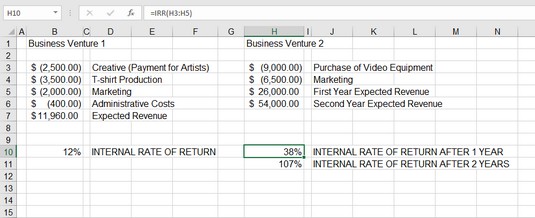
Сравняване на бизнес възможности.
Ето как да използвате функцията IRR:
Въведете поредица от стойности на паричния поток:
Изплатените пари, като например първоначалната инвестиция, като отрицателна стойност
Постъпващите пари, като приходи, като положителна стойност
Въведете =IRR(, за да започнете въвеждането на функцията.
Плъзнете курсора върху диапазона от клетки, съдържащи паричните потоци, или въведете адреса на диапазона.
По желание въведете предположение, за да помогнете на функцията.
За да направите това, въведете запетая ( , ) и след това въведете десетична стойност, която да се използва като процент (като 0,2 за 20 процента). Можете да въведете положителна или отрицателна стойност.
Въведете a ) и натиснете Enter.
Като се има предвид, че IRR се основава на парични потоци, входящи и изходящи, е разумно да включите плащането на себе си, както и отчитането на инвестициите обратно в бизнеса. Заплатата е изходящ паричен поток; инвестицията е паричен поток в.
Изображението, което се вижда по-долу, разширява бизнеса с видеография с подробен пример. Като бизнес той има различни парични потоци в и изход — инвестиции, комунални плащания, професионални хонорари (на счетоводител и адвокат), реклама, заплата и т.н.
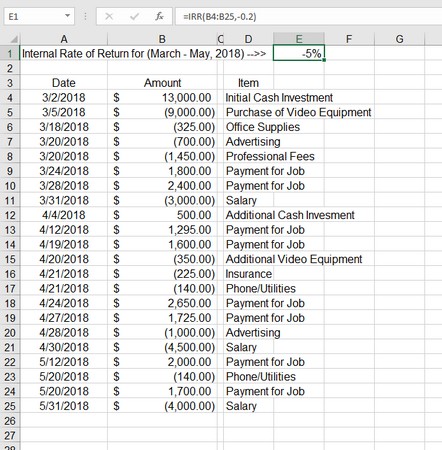
Изчисляване на IRR с няколко парични потока.
Вътрешната норма на възвръщаемост за първите 3 месеца от бизнеса се показва в клетка E1. Формулата е =IRR(B4:B25,-0.2). Между другото, този се нуждаеше от предположение, за да върне отговора. Предположението е –0,2. Вътрешната ставка или възвръщаемост е –5 процента. Бизнесът с видеография не печели пари след няколко месеца, но това е вярно за много стартиращи фирми.
Имайте предвид, че този пример включва дати. Функцията IRR на Excel работи с допускането, че паричните потоци са периодични, което не е в този пример. Друга функция, XIRR, обработва датите при изчисляването на вътрешната норма на възвръщаемост.
Научете как да създавате и управлявате шаблони за Word 2019 с нашето ръководство. Оптимизирайте документите си с персонализирани стилове.
Научете как да настроите отстъп на абзаци в Word 2016, за да подобрите визуалната комуникация на вашите документи.
Как да блокирам Microsoft Word да отваря файлове в режим само за четене в Windows Microsoft Word отваря файлове в режим само за четене, което прави невъзможно редактирането им? Не се притеснявайте, методите са по-долу
Как да коригирате грешки при отпечатването на неправилни документи на Microsoft Word Грешките при отпечатването на документи на Word с променени шрифтове, разхвърляни абзаци, липсващ текст или изгубено съдържание са доста чести. Въпреки това недейте
Ако сте използвали писалката или маркера, за да рисувате върху слайдовете на PowerPoint по време на презентация, можете да запазите чертежите за следващата презентация или да ги изтриете, така че следващия път, когато го покажете, да започнете с чисти слайдове на PowerPoint. Следвайте тези инструкции, за да изтриете чертежи с писалка и маркери: Изтриване на линии една в […]
Библиотеката със стилове съдържа CSS файлове, файлове с разширяем език на стиловия език (XSL) и изображения, използвани от предварително дефинирани главни страници, оформления на страници и контроли в SharePoint 2010. За да намерите CSS файлове в библиотеката със стилове на сайт за публикуване: Изберете Действия на сайта→Преглед Цялото съдържание на сайта. Появява се съдържанието на сайта. Библиотеката Style се намира в […]
Не затрупвайте аудиторията си с огромни числа. В Microsoft Excel можете да подобрите четливостта на вашите табла за управление и отчети, като форматирате числата си така, че да се показват в хиляди или милиони.
Научете как да използвате инструменти за социални мрежи на SharePoint, които позволяват на индивиди и групи да общуват, да си сътрудничат, споделят и да се свързват.
Юлианските дати често се използват в производствени среди като времеви печат и бърза справка за партиден номер. Този тип кодиране на дата позволява на търговците на дребно, потребителите и обслужващите агенти да идентифицират кога е произведен продуктът и по този начин възрастта на продукта. Юлианските дати се използват и в програмирането, военните и астрономията. Различно […]
Можете да създадете уеб приложение в Access 2016. И така, какво всъщност е уеб приложение? Е, уеб означава, че е онлайн, а приложението е просто съкращение от „приложение“. Персонализирано уеб приложение е онлайн приложение за база данни, достъпно от облака с помощта на браузър. Вие създавате и поддържате уеб приложението в настолната версия […]








